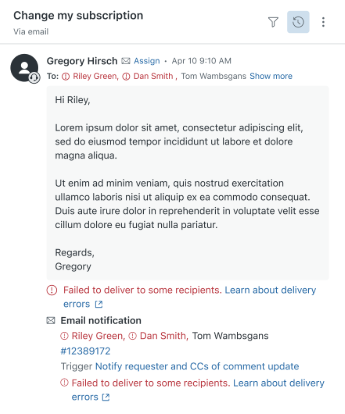Verifizierte KI-Zusammenfassung ◀▼
Im Arbeitsbereich für Agenten können Sie Fehler bei der E-Mail-Zustellung erkennen, Fehlermeldungen anzeigen und mithilfe von Fehlercodes Probleme wie ungültige Adressen oder volle Posteingänge beheben. Überprüfen Sie die Ticketoberfläche oder das Ereignisprotokoll auf Details und befolgenden Sie Best Practices zur Fehlerbehebung, um eine effektive Kommunikation mit den Kunden sicherzustellen.
E-Mail-Benachrichtigungen und E-Mail-Konversationen bilden das Rückgrat der Kundenservice-Interaktionen in Zendesk. Ihre Kunden erhalten und beantworten Nachrichten von Agenten in der Regel in E-Mail-Threads. Wenn E-Mail-Nachrichten nicht erfolgreich zugestellt werden, kann dies die Effektivität Ihres Kundensupports erheblich beeinträchtigen.
Probleme mit der E-Mail-Zustellung können beispielsweise auftreten, wenn eine ungültige E-Mail-Adresse angegeben wurde, der Posteingang des Empfängers voll ist oder sein Mailserver die Nachricht fälschlicherweise als Spam eingestuft hat. Ob die Zustellung einer abgehenden E-Mail-Nachricht fehlgeschlagen ist, lässt sich im Arbeitsbereich für Agenten feststellen. Hier geben Warnmeldungen Auskunft darüber, welcher Empfänger die E-Mail aus welchem Grund nicht erhalten hat. Die darin enthaltenen Fehlercodes können bei der Fehlerbehebung helfen.
Zendesk meldet Fehler bei der Zustellung, in die es Einblick hat. Zendesk kann die erfolgreiche Bereitstellung von E-Mail-Nachrichten für die Zustellung bestätigen, hat aber keine Kontrolle und keine Informationen über die tatsächliche Zustellung.
Tickets mit nicht zugestellten E-Mails werden mit dem Vermerk system_email_notification_failure gekennzeichnet. Dieses Ticketstichwort kann für das Erstellen von Ansichten oder für die Suche nach Tickets verwendet werden.
Dieser Beitrag enthält die folgenden Themen:
- Best Practices für das Beheben von E-Mail-Zustellungsproblemen
- Anzeigen von Fehlermeldungen für nicht zugestellte E-Mail-Nachrichten in der Ticketoberfläche
- Anzeigen von Fehlermeldungen für nicht zugestellte E-Mail-Nachrichten im Ereignisprotokoll des Tickets
Best Practices für das Beheben von E-Mail-Zustellungsproblemen
Agenten, die im Arbeitsbereich für Agenten Zustellungsfehler sehen, können folgende Aktionen ausführen:
- Die Fehlermeldungen enthalten in der Regel einen standardisierten und nicht von Zendesk selbst definierten SMTP-Fehlercode, den Sie verwenden können, um auf Google oder mit einem KI-Tool nach einer ausführlichen Erklärung zu suchen. Sie können den Code auch in der Fehlercode-Referenz in der Dokumentation für Entwickler nachschlagen und die Zusammenfassung des aufgetretenen Problems lesen.
- Wenn die Fehlermeldung auf eine ungültige oder nicht vorhandene E-Mail-Adresse hinweist, prüfen Sie die E-Mail-Adresse im Profil des Endbenutzers auf Tippfehler.
- Wenn die Fehlermeldung auf ein Problem hinweist, das der Endbenutzer selbst beheben kann (z. B. auf einen vollen oder nicht vorhandenen Posteingang), kontaktieren Sie ihn auf anderem Wege, um ihn über das Problem zu informieren oder nach einer anderen E-Mail-Adresse zu fragen.
- Wenn Sie das Problem beheben können (z. B. eine zu große Nachricht), nehmen Sie die erforderlichen Änderungen vor und senden Sie die E-Mail erneut, indem Sie dem Ticket einen öffentlichen Kommentar hinzufügen.
Anzeigen von Fehlermeldungen für nicht zugestellte E-Mail-Nachrichten in der Ticketoberfläche
Fehlermeldungen erscheinen im Konversationsprotokoll unter den Ticketkommentaren.
- Überprüfen Sie im Ticket den Bereich unterhalb der Ticketkonversation auf Fehlermeldungen.

Sie können auch auf das Warnsymbol (![]() ) neben dem Namen eines Benutzers klicken, um den Grund für den Fehler und gegebenenfalls den zugehörigen Fehlercode für den Empfänger anzuzeigen. Das ist insbesondere dann hilfreich, wenn im Ticket mehrere Empfänger angegeben sind oder die Zustellung in mehreren Fällen fehlgeschlagen ist.
) neben dem Namen eines Benutzers klicken, um den Grund für den Fehler und gegebenenfalls den zugehörigen Fehlercode für den Empfänger anzuzeigen. Das ist insbesondere dann hilfreich, wenn im Ticket mehrere Empfänger angegeben sind oder die Zustellung in mehreren Fällen fehlgeschlagen ist.
Der genaue Wortlaut der Fehlermeldung hängt davon ab, ob die Zustellung an einen oder an mehrere Empfänger fehlgeschlagen ist und ob ein oder mehrere Fehler aufgetreten sind.
Fehler beim Zustellen der E-Mail an einen Empfänger
Wenn eine E-Mail an einen Empfänger nicht zugestellt werden konnte, wird unter dem Ticketkommentar die Fehlermeldung und gegebenenfalls der Fehlercode angezeigt.

Fehler beim Zustellen der E-Mail an alle Empfänger
Wenn eine E-Mail mit mehreren Empfängern an alle Empfänger nicht zugestellt werden konnte, wird unter dem Ticketkommentar die Meldung Fehler bei der Zustellung angezeigt. Klicken Sie auf das Warnsymbol (![]() ) neben dem Namen eines Benutzers, um den Grund für den Fehler und gegebenenfalls den zugehörigen Fehlercode für den Empfänger anzuzeigen.
) neben dem Namen eines Benutzers, um den Grund für den Fehler und gegebenenfalls den zugehörigen Fehlercode für den Empfänger anzuzeigen.

Fehler beim Zustellen der E-Mail an einzelne Empfänger
Wenn die Zustellung nur bei einzelnen Empfängern fehlgeschlagen ist, wird die Meldung Fehler beim Zustellen an einige Empfänger angezeigt. In diesem Fall erscheint das Warnsymbol (![]() ) nur neben den Namen derjenigen Empfänger, die die E-Mail nicht erhalten haben. Klicken Sie auf das Warnsymbol neben dem Namen eines Benutzers, um den Grund für den Fehler und gegebenenfalls den zugehörigen Fehlercode für den Empfänger anzuzeigen.
) nur neben den Namen derjenigen Empfänger, die die E-Mail nicht erhalten haben. Klicken Sie auf das Warnsymbol neben dem Namen eines Benutzers, um den Grund für den Fehler und gegebenenfalls den zugehörigen Fehlercode für den Empfänger anzuzeigen.

Anzeigen von Fehlermeldungen für nicht zugestellte E-Mail-Nachrichten im Ereignisprotokoll des Tickets
Im Ereignisprotokoll des Tickets sind dessen fehlgeschlagene E-Mail-Zustellungen verzeichnet. In den Ticketereignissen werden ähnliche Fehlermeldungen angezeigt wie im Konversationsprotokoll. Im Abschnitt E-Mail-Benachrichtigungen sind die für die Fehler relevanten Auslöser aufgelistet.
- Klicken Sie auf das Symbol „Ereignisse“ (
 ) in der Kopfzeile der Konversation, um das Ereignisprotokoll des Tickets aufzurufen. Die Fehlermeldung finden Sie unter dem Ticketereignis.
) in der Kopfzeile der Konversation, um das Ereignisprotokoll des Tickets aufzurufen. Die Fehlermeldung finden Sie unter dem Ticketereignis.